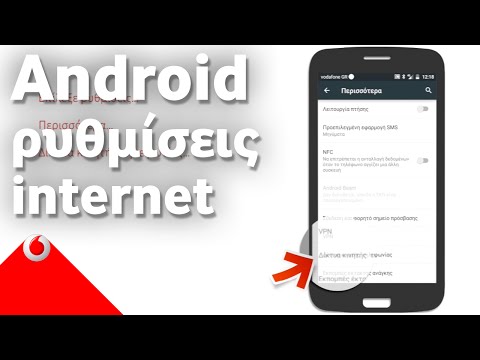
Περιεχόμενο
- Αντιμετώπιση προβλημάτων
- Βήμα 1: Επανεκκινήστε πρώτα το τηλέφωνο
- Βήμα 2: Επαληθεύστε εάν τα δεδομένα κινητής τηλεφωνίας είναι ενεργοποιημένα
- Βήμα 3: Βεβαιωθείτε ότι οι ρυθμίσεις APN είναι σωστές
- Βήμα 4: Επικοινωνήστε με τον πάροχο υπηρεσιών σας
Θα ασχοληθώ με ένα από τα συνηθισμένα ζητήματα που μπορεί να αντιμετωπίσει ο κάτοχος smartphone –η μη δυνατότητα σύνδεσης στο δίκτυο δεδομένων κινητής τηλεφωνίας. Σε αυτήν την περίπτωση, ωστόσο, θα αντιμετωπίσω το πρόβλημα με το Samsung Galaxy Note 4 που δεν μπορεί να συνδεθεί σε δίκτυο LTE.

“Δεν είμαι πραγματικά στην τεχνολογία, αλλά θα κάνω το καλύτερο που μπορώ να το εξηγήσω. Η Lycamobile είναι ο πάροχος του δικτύου μου. Όταν ενεργοποιώ το τηλέφωνό μου, οι γραμμές του δικτύου μου εμφανίζονται εντελώς, αλλά το 4G LTE δεν εμφανίζεται. Επομένως, μπορώ να κάνω κανονικές κλήσεις και κείμενο μέσω του κανονικού μηνύματος κειμένου, αλλά δεν μπορώ να χρησιμοποιήσω το Διαδίκτυο μου εκτός εάν είμαι συνδεδεμένος σε Wi-Fi. Νομίζω ότι είναι ένα μικρό πρόβλημα που μπορεί να επιλυθεί. Βοήθεια παρακαλώ. Δεν μπορώ να κάνω Facebook, WhatsApp και δεν μπορώ να κατεβάσω τις εφαρμογές που χρειάζομαι για εργασία.”
Τώρα, προτού ανακαλύψουμε περαιτέρω αυτό το πρόβλημα, εάν έχετε άλλα προβλήματα με το τηλέφωνό σας, επισκεφθείτε τη σελίδα αντιμετώπισης προβλημάτων Samsung Galaxy Note 4, καθώς περιέχει προβλήματα που έχουμε ήδη αντιμετωπίσει. Βρείτε ζητήματα που σχετίζονται ή τα ίδια με τα δικά σας και δοκιμάστε τις λύσεις που παρέχουμε. Εάν δεν θα λειτουργήσουν για εσάς, μη διστάσετε να επικοινωνήσετε μαζί μας καθώς είμαστε εδώ για να σας βοηθήσουμε. Συμπληρώστε αυτήν τη φόρμα και πατήστε Υποβολή μόλις τελειώσετε. Θυμηθείτε, όσο περισσότερες πληροφορίες παρέχετε, τόσο πιο ακριβείς είναι οι λύσεις μας.
Αντιμετώπιση προβλημάτων
Παρόλο που θέλουμε να επιδιορθώσουμε τα προβλήματα των αναγνωστών μας, δεν προτείνουμε πράγματα που γνωρίζουμε ότι θα μπορούσαν ενδεχομένως να προκαλέσουν βλάβη στα τηλέφωνά τους, εάν δεν έχουν γίνει σωστά. Έτσι, για αυτά τα πιο περίπλοκα ζητήματα, παρακαλούμε επισκεφθείτε έναν τεχνικό που μπορεί να επιθεωρήσει φυσικά το τηλέφωνο. Θυμηθείτε, βασίζουμε την αντιμετώπιση προβλημάτων σε αυτά που λένε οι αναγνώστες μας για τα προβλήματά τους.
Τώρα, επιστρέφοντας στο θέμα μας, ακολουθούν ορισμένα βήματα που μπορείτε να ακολουθήσετε για την αντιμετώπιση αυτού του προβλήματος…
Βήμα 1: Επανεκκινήστε πρώτα το τηλέφωνο
Το να μην μπορείτε να συνδεθείτε στο Διαδίκτυο μέσω δικτύου δεδομένων κινητής τηλεφωνίας δεν είναι στην πραγματικότητα σοβαρό πρόβλημα. Έτσι, αντί να μεταβείτε αμέσως σε μερικές πολύπλοκες διαδικασίες αντιμετώπισης προβλημάτων, γιατί να μην επανεκκινήσετε πρώτα το τηλέφωνό σας και να δείτε εάν αυτό επιλύει το πρόβλημα.
Εάν μπορούσατε να συνδεθείτε μέσω δεδομένων κινητής τηλεφωνίας πριν από αυτό το πρόβλημα, ίσως είναι απλώς πρόβλημα ή κάτι τέτοιο. Μικρές δυσλειτουργίες και διενέξεις συστήματος μπορούν εύκολα να διορθωθούν με επανεκκίνηση.
ΔΙΑΒΑΣΤΕ: Το Galaxy Note 4 δεν μπορεί να συνδεθεί μέσω δεδομένων κινητής τηλεφωνίας
Βήμα 2: Επαληθεύστε εάν τα δεδομένα κινητής τηλεφωνίας είναι ενεργοποιημένα
Τα δεδομένα κινητής τηλεφωνίας πρέπει να είναι ενεργοποιημένα, ώστε το τηλέφωνό σας να μπορεί να συνδεθεί στο δίκτυο. Επομένως, εάν το 4G LTE ή άλλα εικονίδια δεδομένων δεν εμφανίζονται, ίσως είναι απενεργοποιημένο. Για να επαληθεύσετε εάν είναι ενεργοποιημένο ή όχι, ακολουθήστε αυτά…
- Από την Αρχική οθόνη, πατήστε το εικονίδιο Εφαρμογές.
- Πατήστε Ρυθμίσεις.
- Στην ενότητα Ασύρματο και δίκτυα, αγγίξτε Περισσότερα δίκτυα.
- Αγγίξτε Δίκτυα κινητής τηλεφωνίας.
- Τώρα πατήστε Δεδομένα κινητής τηλεφωνίας για να τα ενεργοποιήσετε εάν είναι απενεργοποιημένα.
Τώρα που έχετε επαληθεύσει ότι τα δεδομένα κινητής τηλεφωνίας είναι ενεργοποιημένα, δοκιμάστε να δείτε εάν εμφανίζεται το εικονίδιο 4G LTE. Εάν όχι, συνεχίστε με την αντιμετώπιση προβλημάτων.
ΣΧΕΤΙΚΟ ΠΡΟΒΛΗΜΑ: Το Galaxy Note 4 συνεχίζει να συνδέεται με δεδομένα κινητής τηλεφωνίας μετά το Lollipop
Βήμα 3: Βεβαιωθείτε ότι οι ρυθμίσεις APN είναι σωστές
Το Όνομα Σημείου Πρόσβασης (APN) είναι ένα σύνολο χαρακτήρων που επιτρέπουν στο τηλέφωνό σας να συνδεθεί στο δίκτυο δεδομένων κινητής τηλεφωνίας του παρόχου υπηρεσιών σας. Εάν ορισμένοι χαρακτήρες δεν ταιριάζουν με τις προεπιλεγμένες ρυθμίσεις, τότε το τηλέφωνό σας δεν μπορεί να λάβει υπηρεσία δεδομένων. Επαληθεύστε εάν το APN στο τηλέφωνό σας εξακολουθεί να συμμορφώνεται με αυτό του Lycamobile…
- Από την Αρχική οθόνη, πατήστε το εικονίδιο Εφαρμογές.
- Πατήστε Ρυθμίσεις.
- Στην ενότητα Συνδέσεις δικτύου, αγγίξτε Περισσότερα δίκτυα.
- Αγγίξτε Δίκτυα κινητής τηλεφωνίας και, στη συνέχεια, ονόματα σημείων πρόσβασης.
Ακολουθούν οι πληροφορίες APN που παρέχει η Lycamobile μέσω της ιστοσελίδας της. Όλα όσα δεν αναφέρονται πρέπει να χρησιμοποιούν προεπιλεγμένες τιμές…
- ΑΡΝ - data.lycamobile.com
- Όνομα χρήστη: Αφήστε αυτό το πεδίο κενό
- Κωδικός πρόσβασης: Αφήστε αυτό το πεδίο κενό
- MMS APN - data.lycamobile.com
- MMSC - https://lyca.mmsmvno.com/mms/wapenc
Εάν οι ρυθμίσεις στο τηλέφωνό σας δεν συμμορφώνονται με αυτές, δοκιμάστε να τις επεξεργαστείτε αν αυτό κάνει τη διαφορά. Εάν όχι, τότε δεν υπάρχει άλλη επιλογή εκτός από…
Βήμα 4: Επικοινωνήστε με τον πάροχο υπηρεσιών σας
Αρχικά, πρέπει να επαληθεύσετε ότι ο λογαριασμός σας επιτρέπεται να χρησιμοποιεί δεδομένα και ότι δεν υπάρχουν αποκλεισμοί. Ένας εκπρόσωπος μπορεί να σας πει ακριβώς ποια είναι η κατάσταση του λογαριασμού σας.
Δεύτερον, προσπαθήστε να επαληθεύσετε εάν το APN στο τηλέφωνό σας είναι σωστό. Εάν όχι, τότε ο εκπρόσωπος είναι υποχρεωμένος να σας δώσει το σωστό, στην πραγματικότητα, είναι υποχρεωμένος να σας καθοδηγήσει στη ρύθμιση του APN στο τηλέφωνό σας και να το κάνει να λειτουργεί.
Τέλος, επαληθεύστε εάν βρίσκεστε σε μια περιοχή όπου αυτή η κάλυψη 4G. Εάν όχι, τότε δεν έχετε άλλη επιλογή εκτός από τη χρήση 3G για σύνδεση στο Διαδίκτυο μέσω δεδομένων κινητής τηλεφωνίας. Αλλαγή λειτουργίας ακολουθώντας αυτά τα βήματα…
- Από την Αρχική οθόνη, πατήστε το εικονίδιο Εφαρμογές.
- Πατήστε Ρυθμίσεις.
- Στην ενότητα Συνδέσεις δικτύου, αγγίξτε Περισσότερα δίκτυα.
- Αγγίξτε Δίκτυα κινητής τηλεφωνίας και μετά Λειτουργία δικτύου.
- Δοκιμάστε να χρησιμοποιήσετε το WCDMA / GSM και αν αυτό λειτουργεί, επιστρέψτε στο LTE / WCDMA / GSM.
Αφού ακολουθήσετε όλα τα βήματα και η υπηρεσία σας στο Διαδίκτυο εξακολουθεί να μην λειτουργεί, θα πρέπει να συντονιστείτε με τον παροχέα υπηρεσιών σας για να επιλύσετε το πρόβλημα, επειδή πρώτα, είναι πιθανότερο ένα ζήτημα που σχετίζεται με το δίκτυο και το δεύτερο, εάν ήταν πρόβλημα τηλεφώνου, μπορούν να σας στείλουν μια μονάδα αντικατάστασης που λειτουργεί.
Συνδεθείτε μαζί μας
Είμαστε πάντα ανοιχτοί στα προβλήματα, τις ερωτήσεις και τις προτάσεις σας, οπότε μη διστάσετε να επικοινωνήσετε μαζί μας συμπληρώνοντας αυτήν τη φόρμα. Υποστηρίζουμε κάθε διαθέσιμη συσκευή Android και είμαστε σοβαροί σε αυτό που κάνουμε. Αυτή είναι μια δωρεάν υπηρεσία που προσφέρουμε και δεν θα σας χρεώσουμε ούτε δεκάρα για αυτήν. Ωστόσο, λάβετε υπόψη ότι λαμβάνουμε εκατοντάδες μηνύματα ηλεκτρονικού ταχυδρομείου κάθε μέρα και είναι αδύνατο για εμάς να απαντήσουμε σε κάθε ένα από αυτά. Αλλά είστε σίγουροι ότι διαβάζουμε κάθε μήνυμα που λαμβάνουμε. Για όσους έχουμε βοηθήσει, διαδώστε την είδηση κοινοποιώντας τις αναρτήσεις μας στους φίλους σας ή απλώς αρέσει η σελίδα μας στο Facebook και στο Google+ ή ακολουθήστε μας στο Twitter.


